亲,以下就是关于(如何登录路由器管理界面),由“WiFi之家网”整理!

很多的用户都并不知道路由器的后台管理页面怎么登陆,在这里小编为大家整合了很多关于路由器的登陆使用技巧,让所有的用户更加轻松就能够进行设置一些不同的功能,整体的用法非常的方面,很值得大家在这里进行学习。
1.确认路由器管理地址以及无线名称
在路由器的底部标贴上查看路由器出厂的无线信号名称以及管理地址。

2.手机/电脑连接路由器
(1)手机连接:打开手机的无线设置,连接路由器的无线信号。
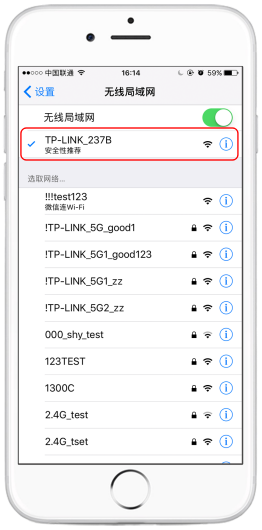
(2)电脑连接:使用网线将电脑与路由器的任意一个LAN口连接起来;易展路由产品支持接口盲插,电脑连接任意接口即可。若连接电脑的LAN口指示灯不亮,请确认网线插接牢固或者更换一条网线。如下图:

3.在浏览器中输入路由器管理地址
线路连接完成后,打开IE、Google、火狐、360等浏览器,清空地址栏并输入标贴上查看到的管理地址。如下图:
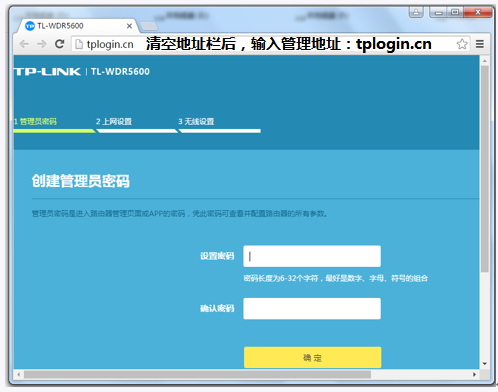
4.输入路由器的管理密码
如果您的路由器是刚购买处于出厂状态,则弹出的页面提示设置一个路由器的管理员密码,按照提示设置即可。
如果弹出的页面提示输入管理员密码,表示之前已经设置过,输入密码,点击“确定”。如忘记密码,请参考忘记路由器密码的解决办法。
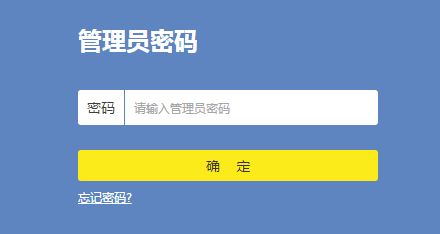
对于较老版本的路由器,要求输入用户名和密码,请分别输入admin即可,如下图:
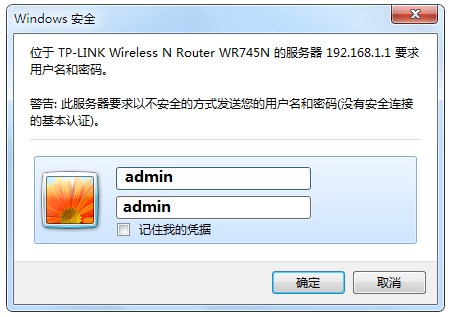
注意:如果点击登录/确认按钮无反应、登录界面显示不完整或重复提示输入密码,请更换浏览器尝试。
5.登录成功
成功登录路由器管理界面,在管理界面,您可以查看无线密码、设置宽带连接以及网速限制、WDS桥接等一系列功能应用。
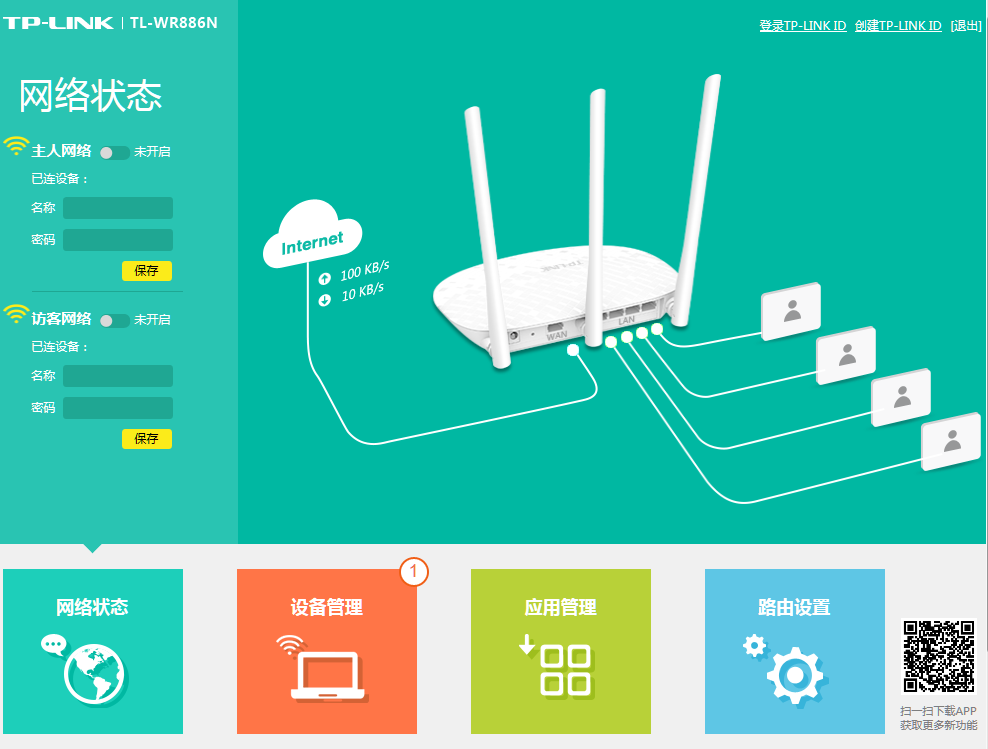
6.疑问解答
Q1:路由器有手机设置界面吗?
目前云路由器支持手机APP管理设置,可以参考手机APP管理云路由器的方法。
小结:
使用方式非常的简单方便,基本上能够满足大部分用户的个性化需求,当然在这里还有很多的实用小技巧都是呈现出来,喜欢的用户可以随意的进行选择了解哦。
以上就是关于-路由器设置-(如何登录路由器管理界面)的教程!
原创文章,作者:路由器设置,如若转载,请注明出处:https://www.224m.com/99573.html

